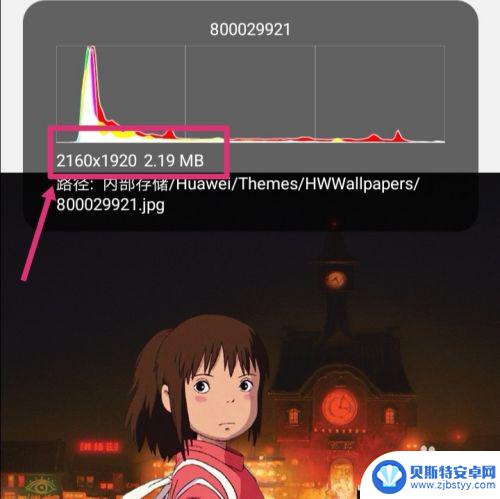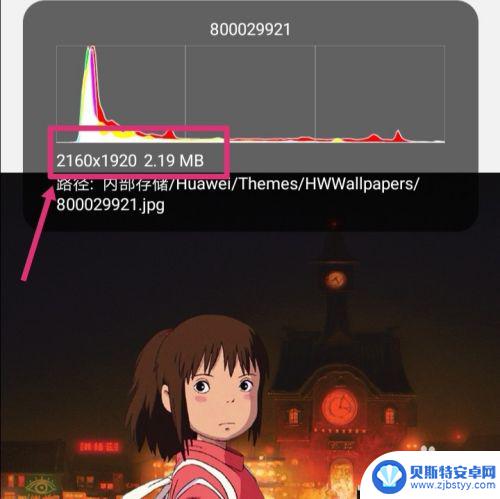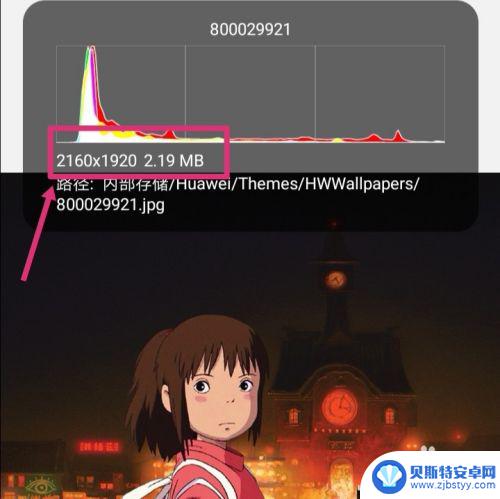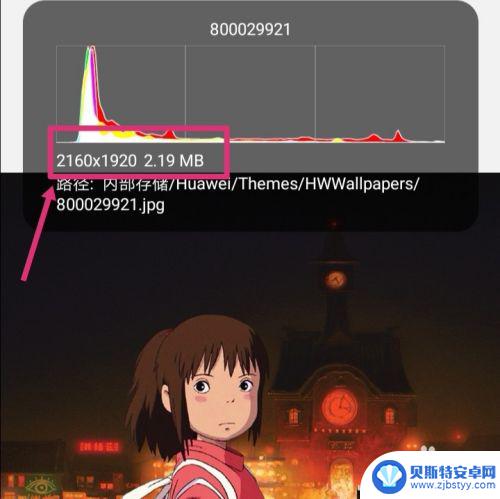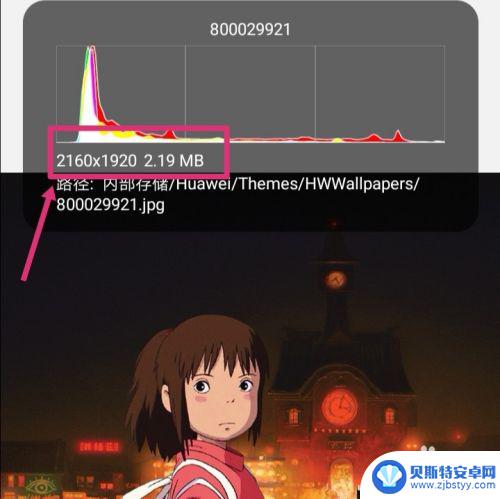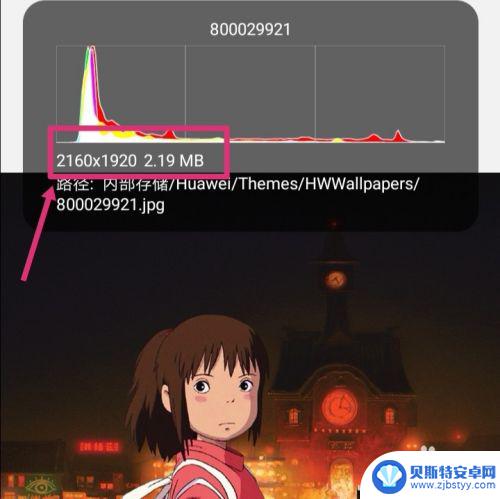照片改像素怎么改 电脑如何修改照片像素大小
在现如今的数字时代,照片成为了我们记录生活点滴的重要方式,有时候我们可能会遇到需要调整照片像素大小的情况。无论是为了适应不同的平台需求,还是为了提高照片的清晰度,修改照片像素大小都是一项常见的操作。如何照片改像素?如何利用电脑来修改照片的像素大小呢?本文将针对这些问题进行探讨。
电脑如何修改照片像素大小
具体方法:
1.首先打开一个图片,查看文件大小,可以反映出其像素的相关性。右击文件选择属性,进入查看,图片大小为45kb,像素大小为:580×773,我们复制一张进行操作。
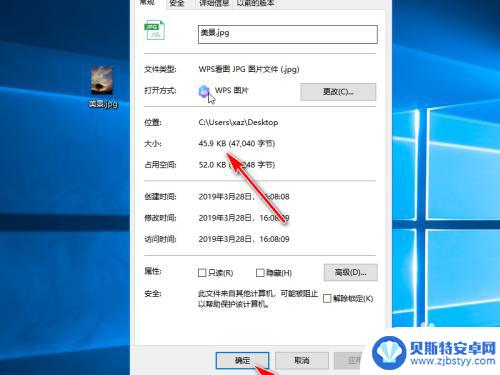
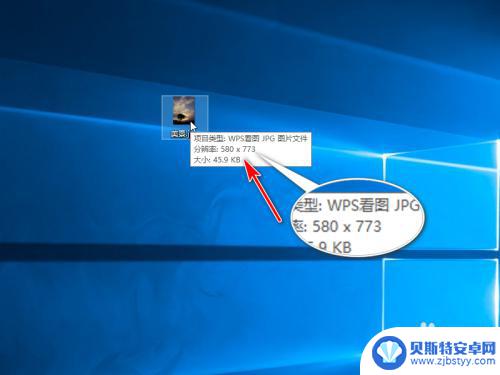
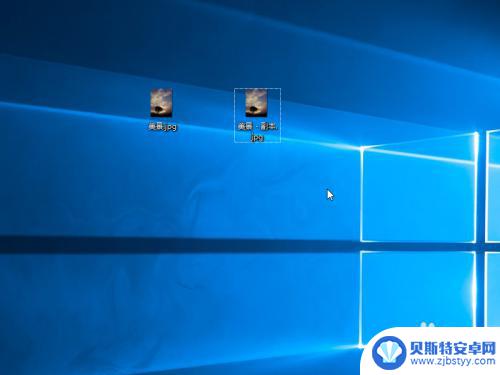
2.右击美景-副本照片选择编辑,进入画图编辑软件。
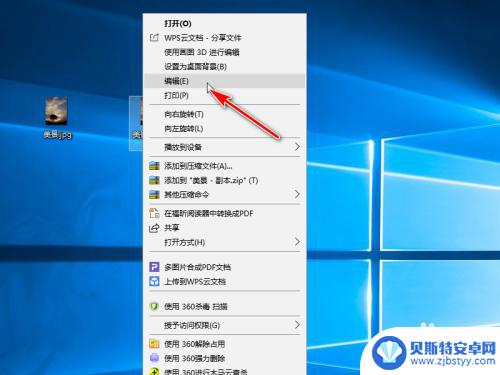
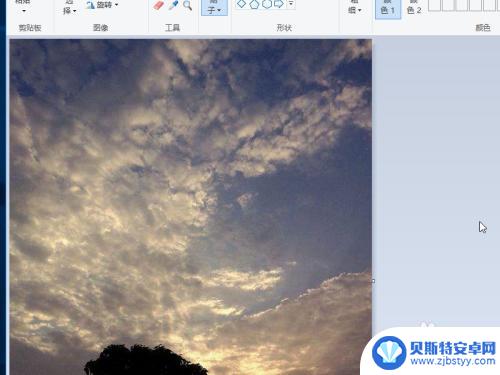
3.点击上方工具栏的重新调整大小,弹出对话框。
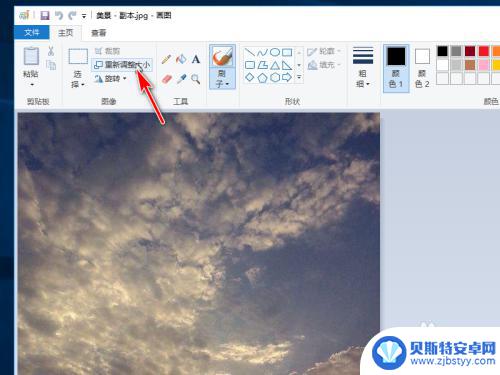
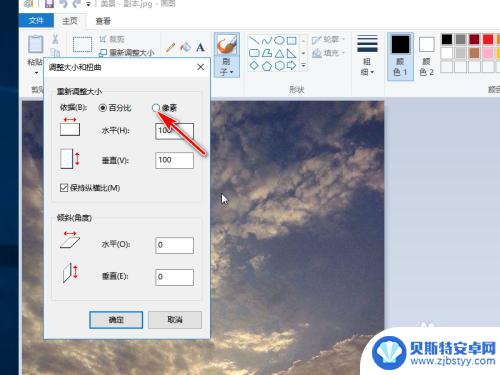
4.切换到像素,保持纵横比,将像素改成300×399,确定,保存。
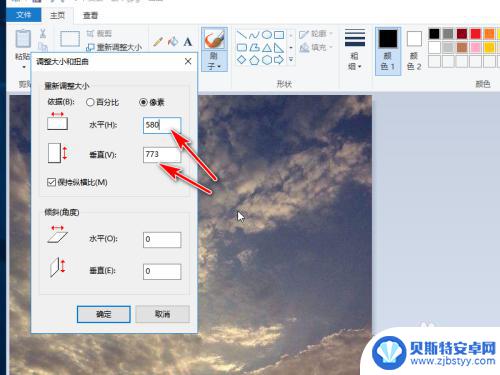
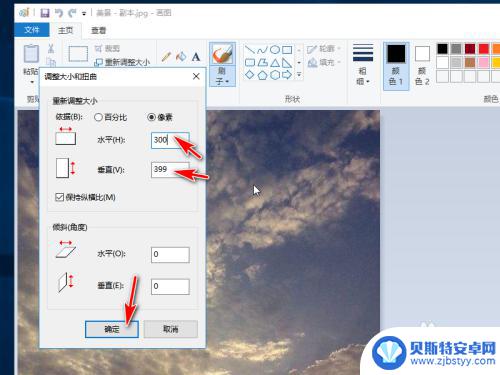
5.返回到桌面,查看刚才修改的图片。大小不变,还是45kb,像素变成了300×399,查看图片时,图像缩小。
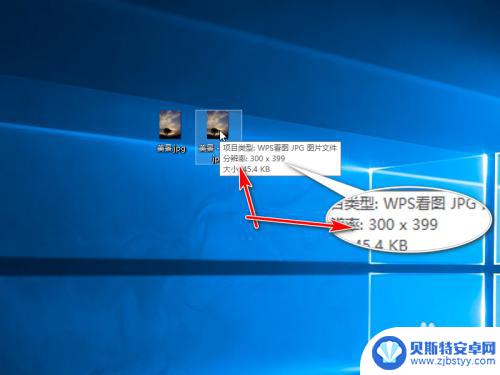
以上就是修改照片像素的全部内容,如果您遇到这种情况,可以按照以上方法解决,希望对大家有所帮助。
相关教程
-
手机上怎么修改照片像素大小 手机照片怎么改变像素大小
随着手机摄影的普及,人们拍摄的照片越来越多,有时候我们可能会发现拍摄出来的照片像素不够高,影响了照片的清晰度和质量。如何在手机上修改照片的像素大小呢?通过简单的操作,我们可以轻...
-
怎么在手机上调照片像素 手机上怎样改变照片像素大小
随着手机摄影的普及,照片像素大小成为了用户关注的一个重要问题,在手机上调整照片像素大小,可以根据个人需求进行适当的修改,以便更好地满足不同的使用场景。无论是为了在社交媒体上分享...
-
手机如何改变照片大小 怎样在手机上改变图片的像素大小
手机如何改变照片大小,随着手机摄影的普及和提升,我们每天都在手机上拍摄大量照片,有时候我们可能会遇到需要改变照片大小的情况,比如要在社交媒体上发布需要符合特定像素要求的图片,或...
-
手机上怎么调整照片像素 手机图片像素大小修改方法
在日常生活中,我们经常会使用手机拍摄照片来记录生活中的美好时刻,有时候我们可能会发现手机拍摄出来的照片像素不够高,影响了照片的清晰度和质量。如何在手机上调整照片的像素呢?接下来...
-
怎么在手机上改变图片大小和像素 如何利用手机改变图片的像素大小
在手机摄影越来越普及的今天,如何在手机上改变图片大小和像素成为了摄影爱好者们关注的一个重要问题,随着手机拍照功能的不断提升,我们可以用手机轻松拍摄出高清晰度的照片,但有时候我们...
-
手机怎样缩小图片像素 如何通过手机改变图片像素大小
在日常生活中,我们经常会遇到需要缩小图片像素或改变图片像素大小的情况,尤其是在使用手机拍摄照片后,手机作为我们生活中不可或缺的工具之一,也提供了方便快捷的方式来调整图片像素的功...
-
手机能否充值etc 手机ETC充值方法
手机已经成为人们日常生活中不可或缺的一部分,随着手机功能的不断升级,手机ETC充值也成为了人们关注的焦点之一。通过手机能否充值ETC,方便快捷地为车辆进行ETC充值已经成为了许...
-
手机编辑完保存的文件在哪能找到呢 手机里怎么找到文档
手机编辑完保存的文件通常会存储在手机的文件管理器中,用户可以通过文件管理器或者各种应用程序的文档或文件选项来查找,在手机上找到文档的方法取决于用户的手机型号和操作系统版本,一般...
-
手机如何查看es文件 手机ES文件浏览器访问电脑共享文件教程
在现代社会手机已经成为人们生活中不可或缺的重要工具之一,而如何在手机上查看ES文件,使用ES文件浏览器访问电脑共享文件,则是许多人经常面临的问题。通过本教程,我们将为大家详细介...
-
手机如何使用表格查找姓名 手机如何快速查找Excel表格中的信息
在日常生活和工作中,我们经常需要查找表格中的特定信息,而手机作为我们随身携带的工具,也可以帮助我们实现这一目的,通过使用手机上的表格应用程序,我们可以快速、方便地查找需要的信息...